
はじめに
Blenderのパーティクルは、粒の動きだけでなく、オブジェクトの自動配置にも使える便利な機能です。たとえば以下のようなシーンに活用できます:
- 草原や花畑に無数の植物を生やす
- 群衆をランダムな位置に立たせる
- 森の木々を地形に沿って大量に配置する
今回は、パーティクルでオブジェクトをランダムに複製・配置する方法と、リアルな見た目に仕上げるコツを解説します。
使用するパーティクルタイプ:Emitter
今回使用するのは「Emitter」タイプ。
実践:花畑を自動で生成する
1. 地面オブジェクトを用意
Shift + A→ [Mesh] → [Plane] を追加- 必要に応じて
Sで拡大し、草原や地形として利用
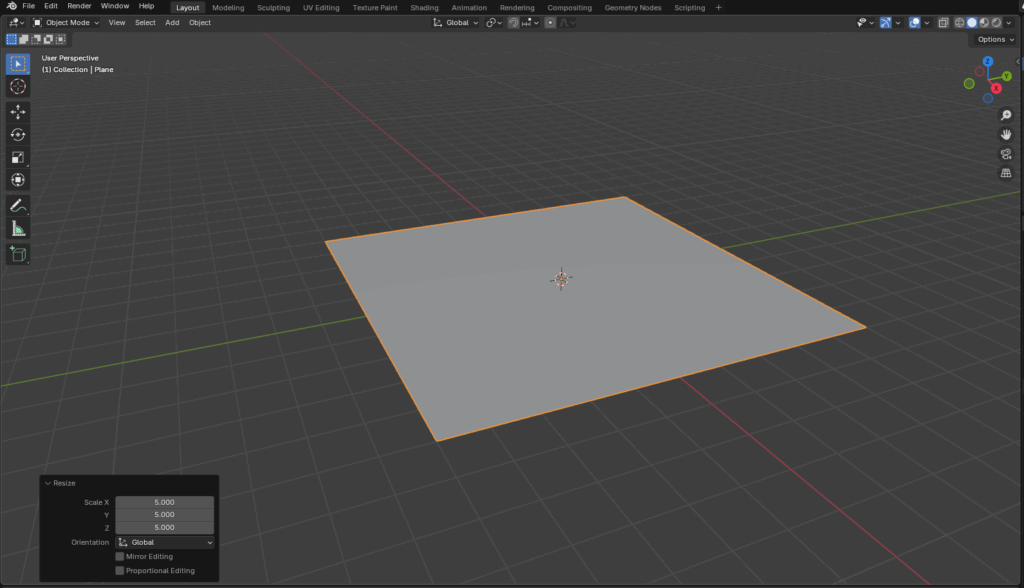
2. 花のオブジェクトを用意
Shift + A→ [Mesh] → [Cylinder] や [Icosphere] をベースに作成- 花びらや茎などを簡単にモデリング(後でコレクションにまとめます)
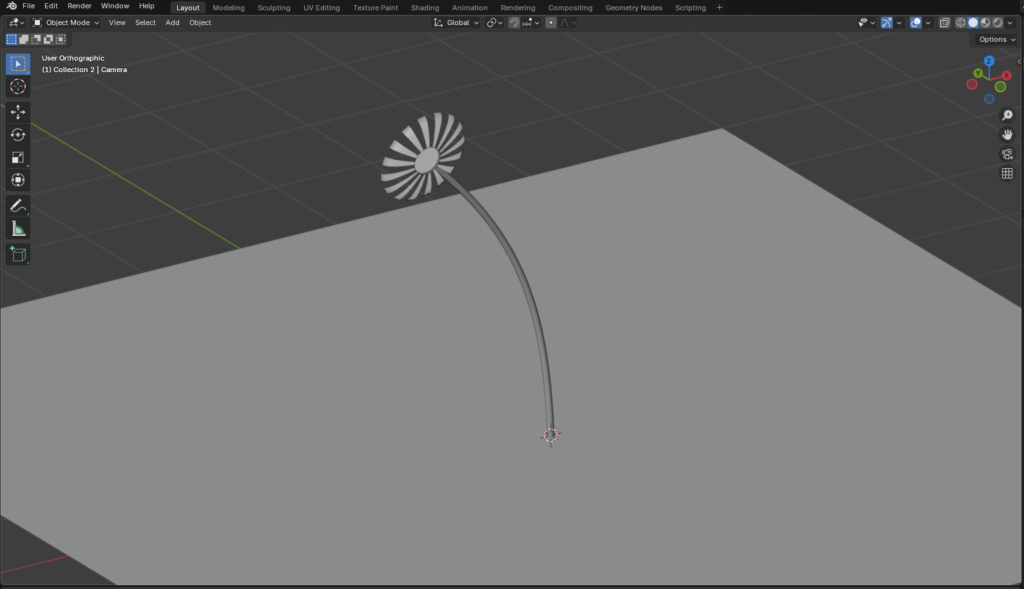
3. パーティクル設定(地面側)
- 地面オブジェクトにパーティクルシステムを追加
- Type を Emitter に設定
- 「Velocity」の値をすべて 0 にする(動きを止める)

4. 表示を「Object」に変更
- [Render] → [Render As] を「Object」または「Collection」に設定
- 「Instance Object」または「Instance Collection」に花のオブジェクトを指定
💡 Object:1種類の花
💡 Collection:複数の花をランダムで表示できる

5. 配置の調整ポイント
| 設定項目 | 効果 |
|---|---|
| Scale | 花の大きさ(基本サイズ) |
| Scale Randomness | 大きさのばらつき |
| Rotation > Randomize | 回転のバリエーション |
| Density Vertex Group | 生やす範囲を限定(後述) |
群衆や木も同じ方法で配置できる
この手法は花に限らず、人・木・石などのオブジェクトの自動配置にも使えます。
例:石を地面にランダムに配置
- 石の簡易モデル(またはコレクション)を作る
- 地面のパーティクル設定で「Instance Object / Collection」に指定
- 回転・スケール・位置のばらつきを調整するだけ!
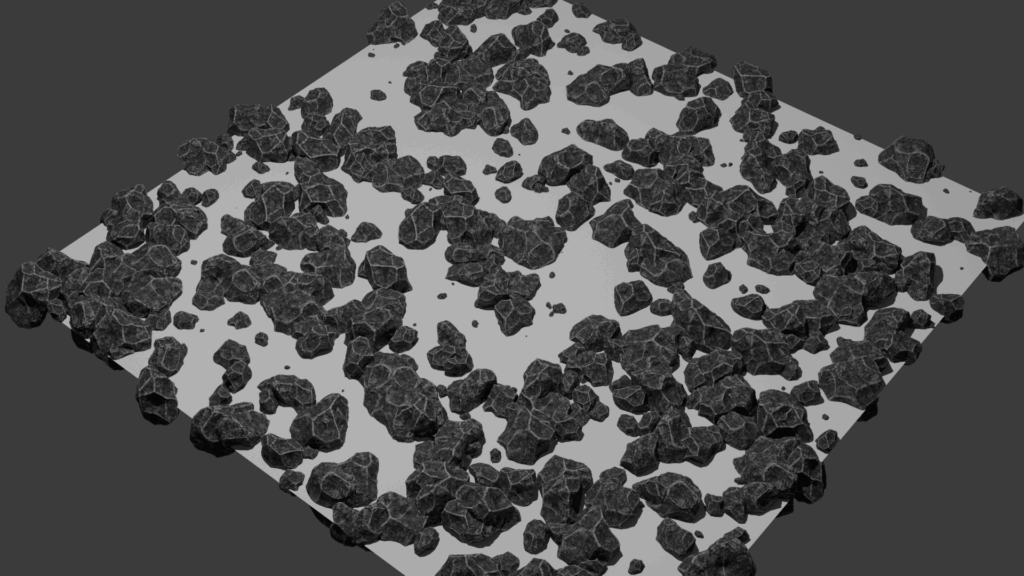
限定配置:Weight Paint+頂点グループを使う
草や花を「特定の範囲だけ」に生やしたい場合は:
- 地面オブジェクトを選択 →
Tabで編集モードへ - 頂点グループを作成し、Weight Paintモードで範囲を塗る
- パーティクル設定 → [Vertex Groups] →「Density」にその頂点グループを指定
💡 重く塗ったところほど、粒子の密度が高くなります!
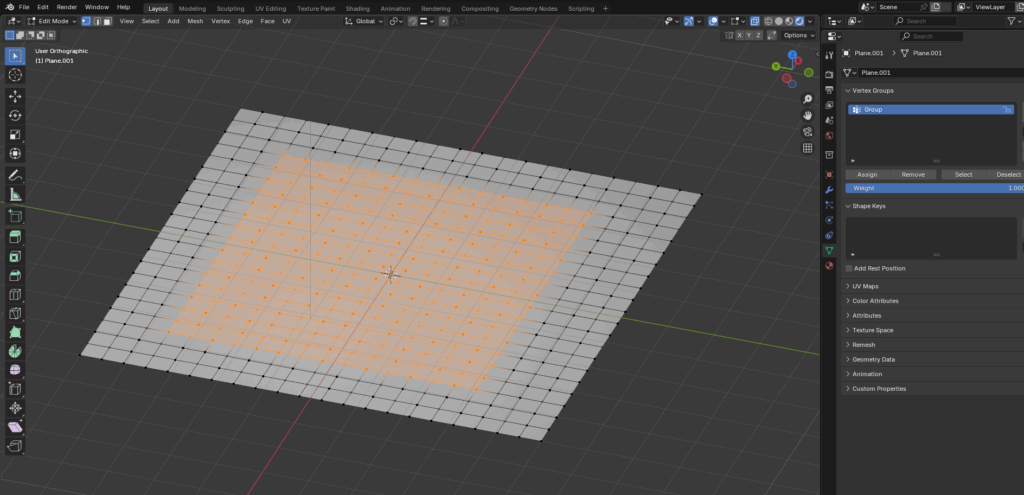
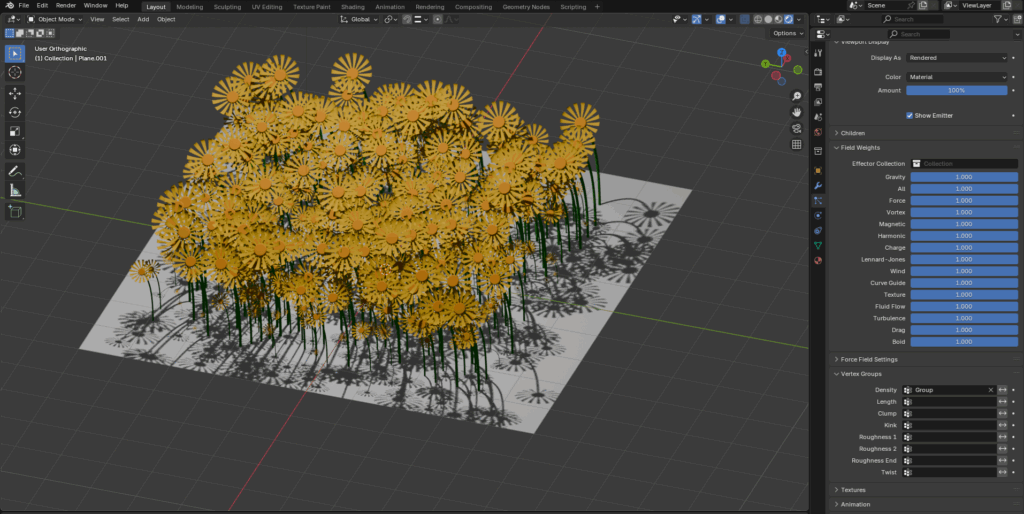
よくあるトラブルと対処法
| 問題 | 原因と解決方法 |
|---|---|
| オブジェクトが動いてしまう | Velocityの数値をすべて0に設定 |
| 全部同じ向き | Rotationのランダム設定を有効にする |
| 生えすぎて重い | Numberを減らす or ChildrenをOFFにする |
| 配置範囲を絞りたい | 頂点グループ+Weight Paintを使う |
参考リンク
- Blender Manual:Object Instancing via Particles
- Blender Guru:Creating a Forest with Particles(動画)
- Ducky 3D:Particle Object Scatter(動画)
おわりに
今回は、パーティクルを使って花や群衆などのオブジェクトを大量に配置する方法を紹介しました。**「配置の自動化+ばらつきの演出」**という2つの強力な効果を、パーティクルだけで手軽に実現できます。
この手法は、背景作成や群像シーンなど、時間短縮にも大活躍します。特に複雑な風景を作る際は、ぜひ活用してみてください。


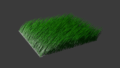
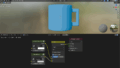
コメント